win10远程桌面的使用方法 win10如何使用远程桌面功能
更新时间:2023-08-08 15:06:18作者:zheng
远程桌面是win10电脑中一个非常好用的功能,在两台电脑都开启远程桌面之后我们就可以通过一台电脑来完全操控另一台电脑,非常的方便,但是有很多用户都不知道该如何使用win10电脑中的远程桌面功能,今天小编就教大家win10远程桌面的使用方法,如果你刚好遇到这个问题,跟着小编一起来操作吧。
推荐下载:windows10 64位免费
方法如下:
1、同时按下组合键win健+R健,弹出运行窗口,输入“mstsc”指令,点击“确定”按钮。
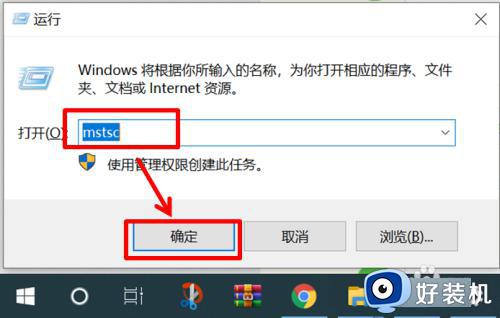
2、在弹出的对话框中,在计算机处输入被远程连接电脑的IP地址并点击“连接”按钮,这里示例是被连接电脑的IP地址192.168.3.105。
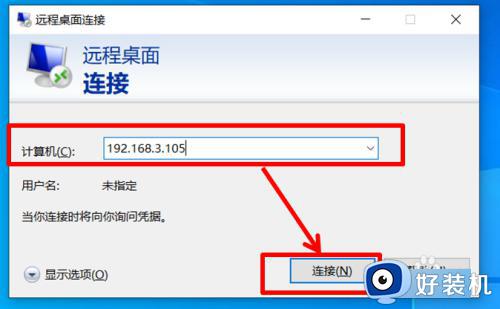
3、在弹出的对话框中,依次输入被连接电脑的用户名账号+密码信息,并点击"确定"按钮。
如果用户名、密码都正确就可以正常连接远程电脑使用了。

以上就是关于win10远程桌面的使用方法的全部内容,还有不懂得用户就可以根据小编的方法来操作吧,希望能够帮助到大家。
win10远程桌面的使用方法 win10如何使用远程桌面功能相关教程
- win10 允许远程桌面连接的步骤 win10如何允许远程桌面连接
- win10 远程桌面开启教程 win10远程桌面如何开启
- 如何连接远程桌面win10 win10系统怎么连接远程桌面
- win10电脑远程桌面怎么打开 win10电脑如何开启远程桌面
- 如何开启win10远程桌面功能 win10快速打开远程桌面功能的方法
- 如何使用快捷键打开win10远程桌面连接 用快捷键打开win10远程桌面连接的方法
- win10远程控制桌面指令是什么 win10使用指令控制远程桌面的方法
- win10系统的远程桌面怎么用 win10系统远程桌面的使用方法
- Win10连接远程桌面后如何退出 Win10正确退出远程桌面的方法介绍
- win10怎样设置远程桌面连接 win10远程桌面连接的方法
- win10拼音打字没有预选框怎么办 win10微软拼音打字没有选字框修复方法
- win10你的电脑不能投影到其他屏幕怎么回事 win10电脑提示你的电脑不能投影到其他屏幕如何处理
- win10任务栏没反应怎么办 win10任务栏无响应如何修复
- win10频繁断网重启才能连上怎么回事?win10老是断网需重启如何解决
- win10批量卸载字体的步骤 win10如何批量卸载字体
- win10配置在哪里看 win10配置怎么看
win10教程推荐
- 1 win10亮度调节失效怎么办 win10亮度调节没有反应处理方法
- 2 win10屏幕分辨率被锁定了怎么解除 win10电脑屏幕分辨率被锁定解决方法
- 3 win10怎么看电脑配置和型号 电脑windows10在哪里看配置
- 4 win10内存16g可用8g怎么办 win10内存16g显示只有8g可用完美解决方法
- 5 win10的ipv4怎么设置地址 win10如何设置ipv4地址
- 6 苹果电脑双系统win10启动不了怎么办 苹果双系统进不去win10系统处理方法
- 7 win10更换系统盘如何设置 win10电脑怎么更换系统盘
- 8 win10输入法没了语言栏也消失了怎么回事 win10输入法语言栏不见了如何解决
- 9 win10资源管理器卡死无响应怎么办 win10资源管理器未响应死机处理方法
- 10 win10没有自带游戏怎么办 win10系统自带游戏隐藏了的解决办法
